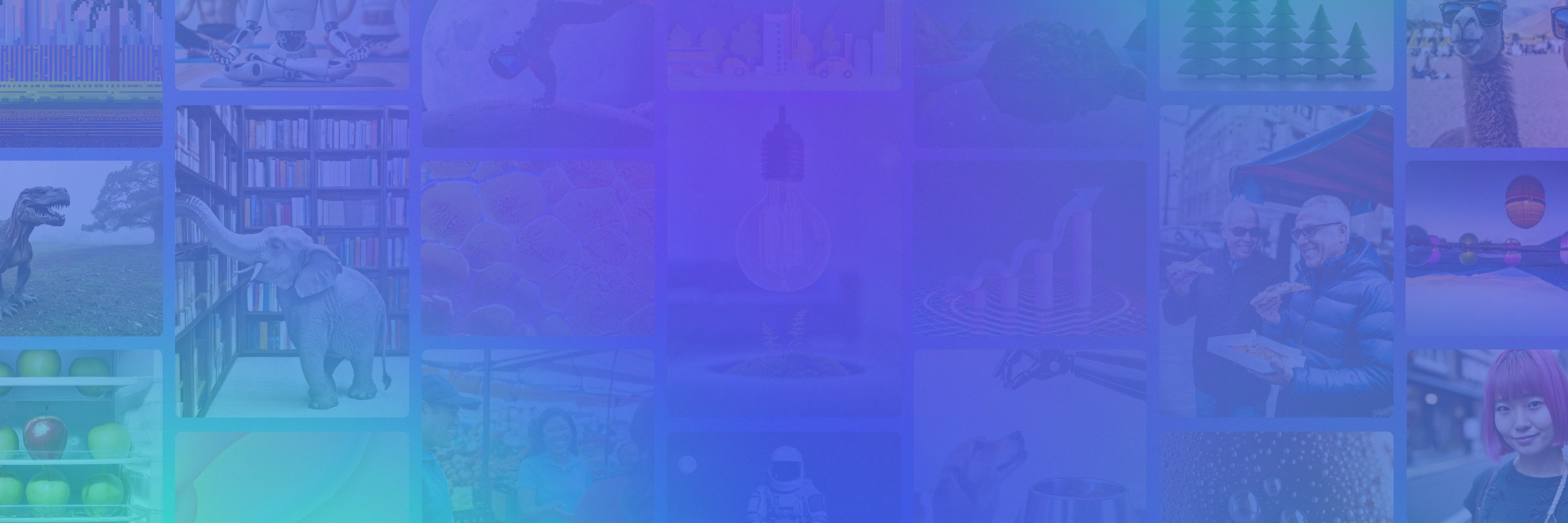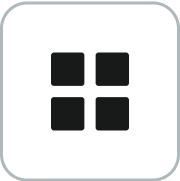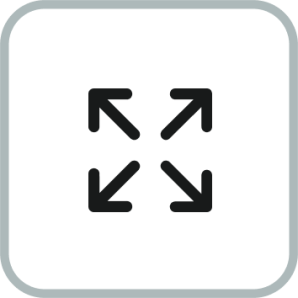Introdução
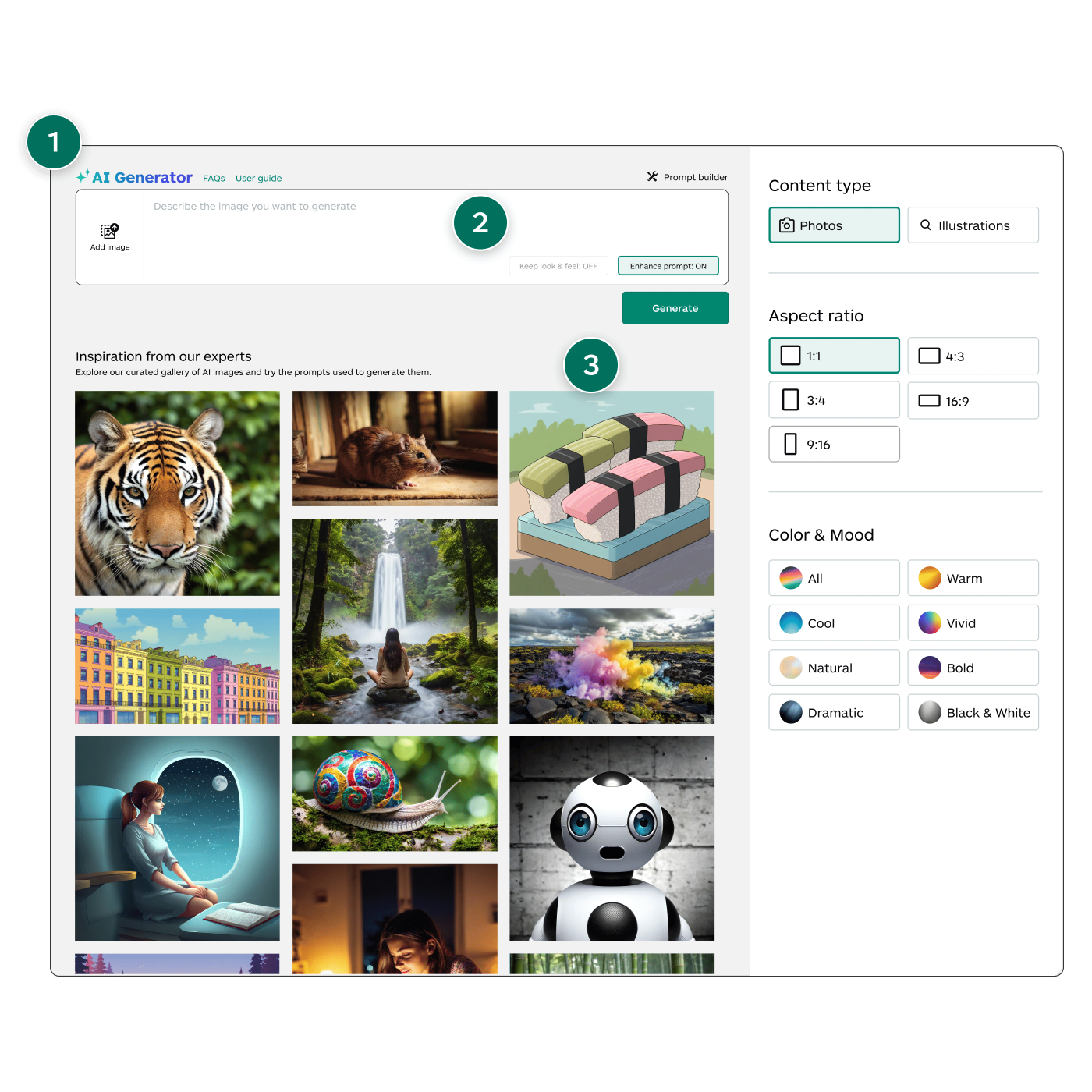
Veja como gerar suas imagens com IA
-
Abra o Gerador de IA na navegação principal.
Lembrete: você precisa estar com acesso em sua conta e ter um plano IA Ilimitada ativo* (caso você seja um cliente com legado de 100 gerações, precisará ter pelo menos 1 geração disponível). -
Descreva o que você quer gerar ao usar a caixa de prompt.
Para obter melhores resultados, inclua um assunto principal, o que está acontecendo e onde a ação está ocorrendo. Exemplo: porta brilhando no deserto. Atenção: os campos de prompt têm um limite de 100 palavras. -
Quando estiver satisfeito com seu prompt, clique em “Gerar.”
Você verá quatro caixas com ícones cintilantes que indicam que o Gerador IA está trabalhando para criar as suas imagens.
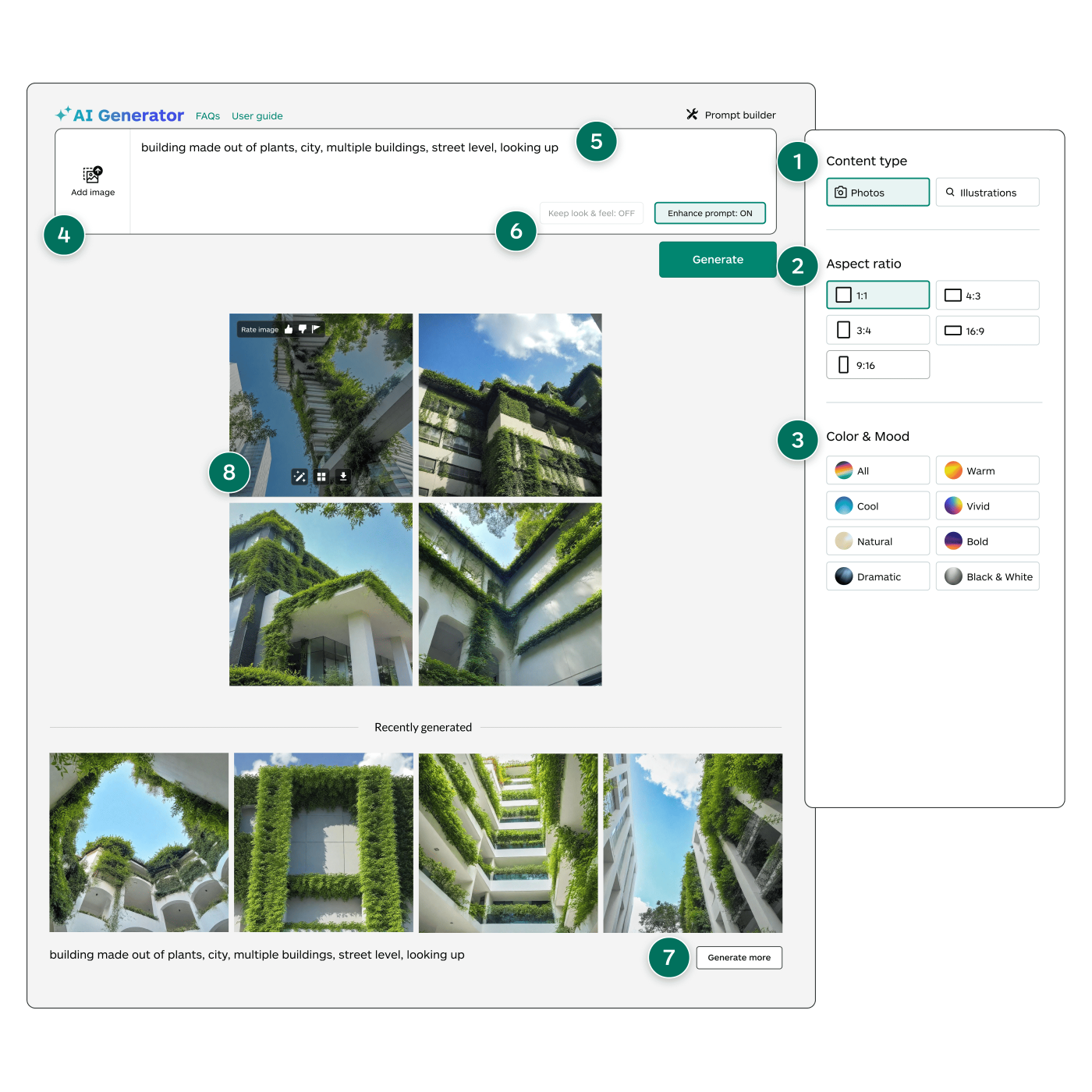
Experimente estratégias diferentes de gerações de IA
- Crie looks bem diferentes alternando entre Fotos e Ilustrações para mudar o estilo da sua imagem.
- Escolha diferentes proporções para alterar as dimensões das imagens geradas e crie opções adicionais.
- Use os filtros de Cores & humores para gerar imagens com atmosferas ou paletas específicas.
- Clique em “Adicionar imagem” para adicionar uma imagem de referência que possa ser usada para criar imagens geradas com propriedades semelhantes.
- Quando estiver satisfeito com o resultado de uma geração, considere trocar palavras para criar novos conceitos. Por exemplo, em vez de plantas, os edifícios seriam feitos de doces ou mudariam o nível da rua para uma perspectiva de drone
- Ative a função “Manter aparência” e faça pequenas mudanças em seu prompt original para preservar aspectos das últimas quatro imagens geradas (composição geral e tom) com pequenas mudanças visuais aplicadas.
- Você também pode usar uma geração para iterar um prompt ou em uma imagem específica clicando no botão “Gerar novamente” ou selecionando “Gerar” mais em seu histórico de gerações.
- Ao passar o cursor sobre uma imagem, você verá ícones para "Modificar com IA", com opções como "Adicionar ou remover objetos", "Estender imagem" ou "Remover plano de fundo". Você também pode "Definir como referência" para sua próxima geração, usar "Variações" para criar 4 novas imagens ou "Baixar" a imagem.
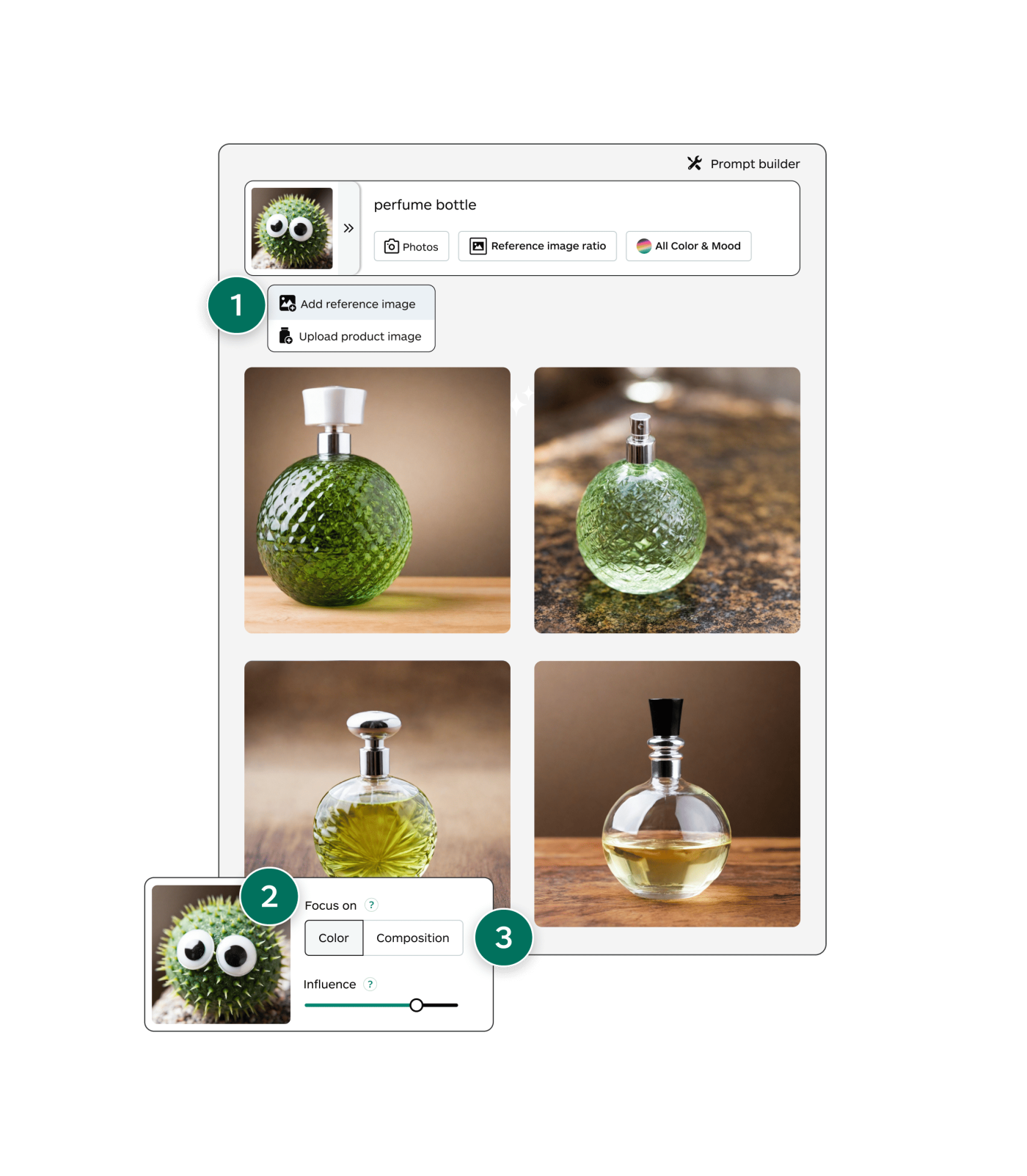
Criação de imagens de IA usando fotos de referência
Aplique a cor ou composição de uma imagem existente para influenciar a próxima imagem de IA que você criar.
- Use "Adicionar imagem" para enviar sua foto de referência escolhida e descreva a imagem que deseja gerar na caixa de prompt.
- O botão “Cor” permite transferir a paleta de cores e tons para um novo conjunto de imagens geradas.
- O botão “Composição” permite produzir imagens de IA padronizadas após sua imagem de referência, —permitindo explorar diferentes elementos enquanto mantém a estrutura essencial de uma imagem.
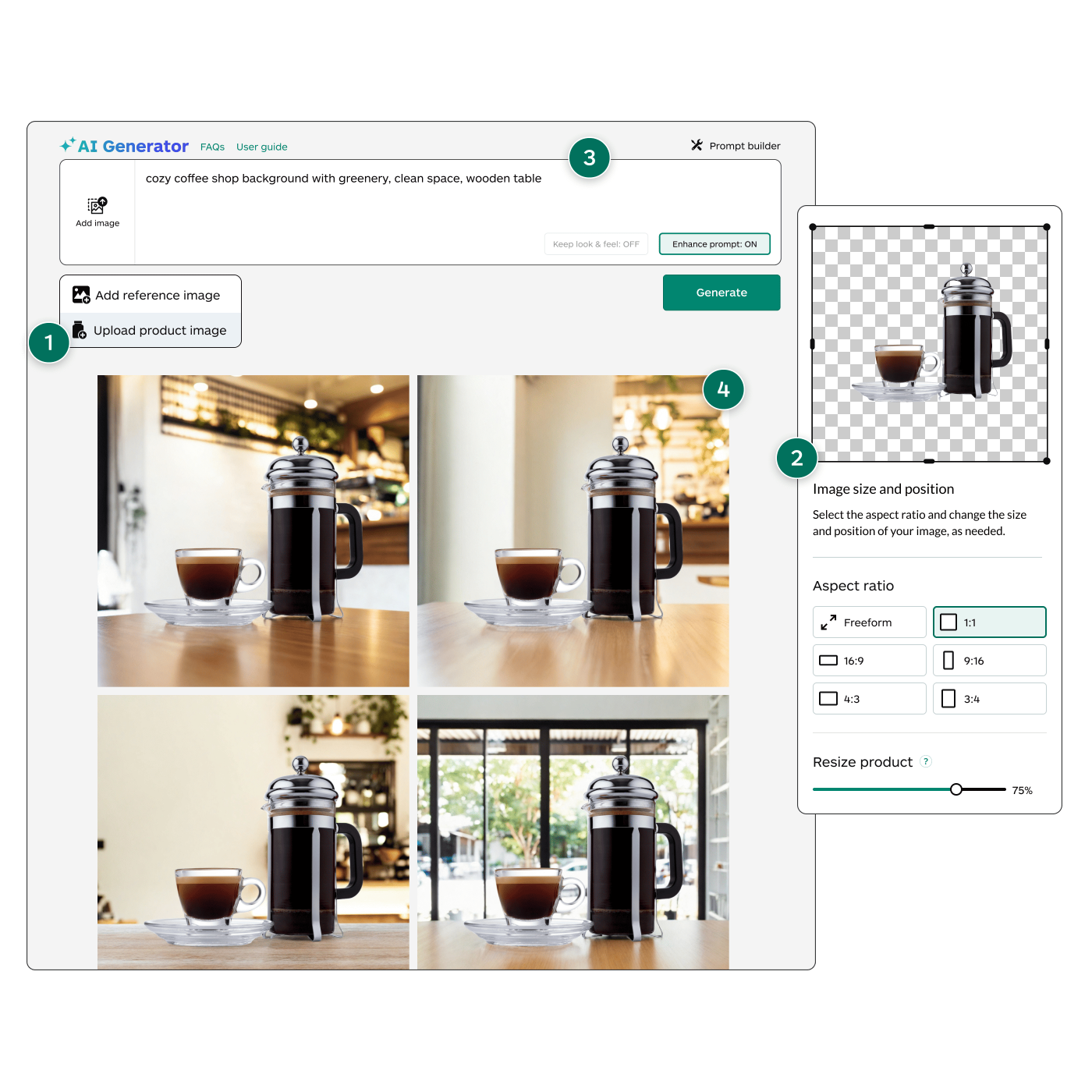
Gere planos de fundo sem fim para seus produtos
Com a nossa ferramenta de posicionamento, você pode colocar o seu produto (ou qualquer objeto) em qualquer plano de fundo ou cenário que desejar usando apenas um prompt de texto para imagem. Aqui estão algumas opções:
- Clique em “Adicionar imagem” para fazer o upload da foto de produto de sua escolha. Nossas ferramentas avançadas de IA detectam automaticamente o foco principal e remove qualquer plano de fundo atual.
- Use a interface intuitiva para posicionar e redimensionar seu produto em um determinado espaço.
- Descreva o cenário que deseja ver gerado com o seu produto usando a caixa de prompt.
- Gere quantos planos de fundo precisar — de fotos realistas em estúdio a paisagens fantásticas e além.
Modifique suas imagens geradas por IA
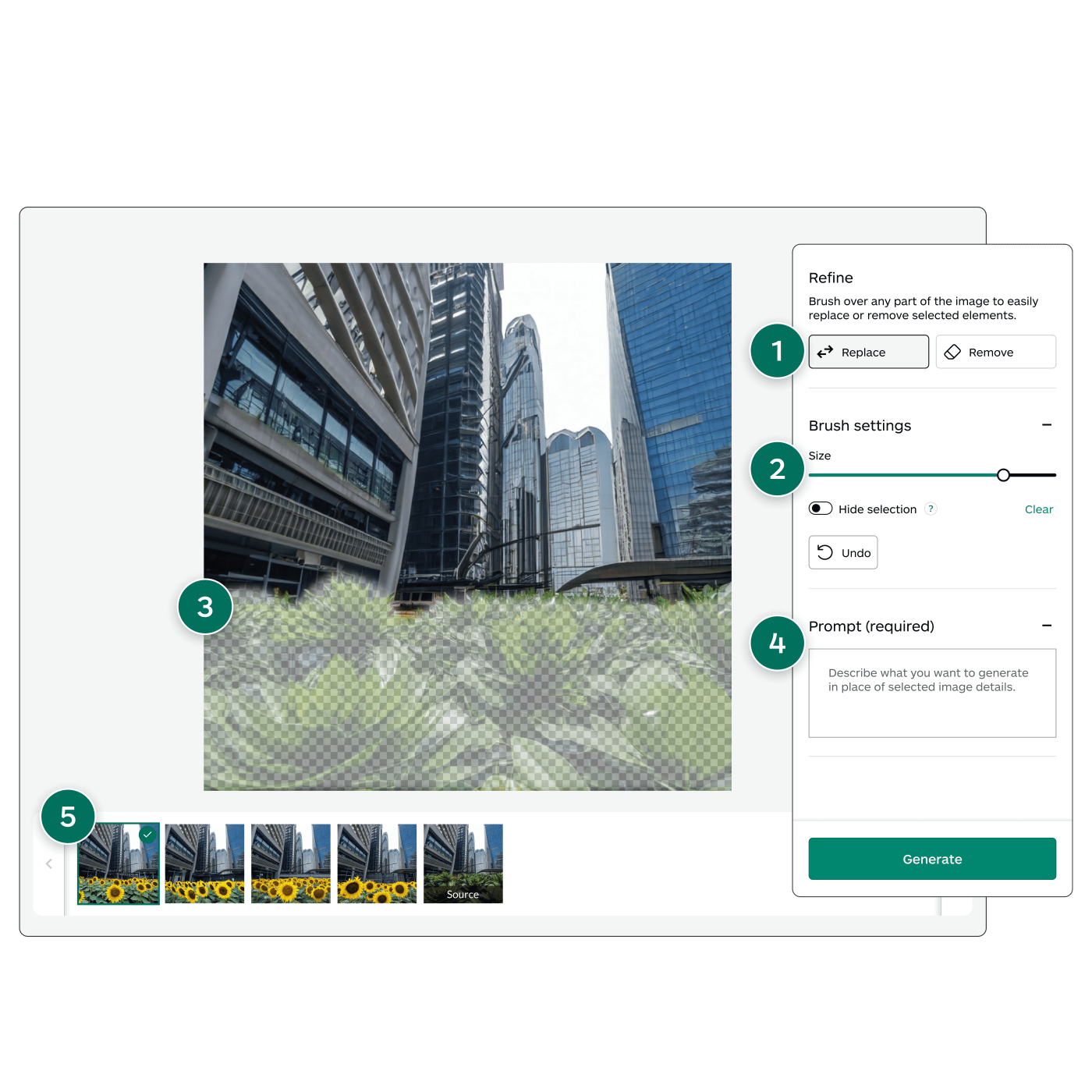
Adicionar ou remover objetos
Esta ferramenta permite adicionar, substituir ou remover elementos de uma imagem gerada.
- Primeiro escolha a ação que deseja tomar
- “Substituir” gera um novo elemento para entrar em um espaço específico indicado
- “Remover” elimina e preenche automaticamente o espaço indicado usando dicas de contexto do plano de fundo
- Nas configurações de seleção, você pode escolher:
- "Pincel" com opções para ajustar o tamanho do pincel, "Ocultar seleção" para visualizar o que foi pintado, "Desfazer" seu último traço ou "Limpar" toda a área pintada.
- "Clique" para identificar e selecionar automaticamente detalhes individuais ou combiná‑los com várias seleções, permitindo gerar novos elementos ou removê‑los preenchendo o fundo de forma contínua.
- Use o cursor como um pincel para cobrir a área ou objeto no qual deseja fazer alterações.
- Digite uma descrição na caixa de texto Prompt se desejar que um objeto específico seja gerado ao substituir um elemento ou adicionar a uma área e clique em “Gerar mais” para dar vida a ele.
- Abaixo da imagem, você pode acompanhar seu histórico de modificações, para ver e interagir com iterações anteriores.
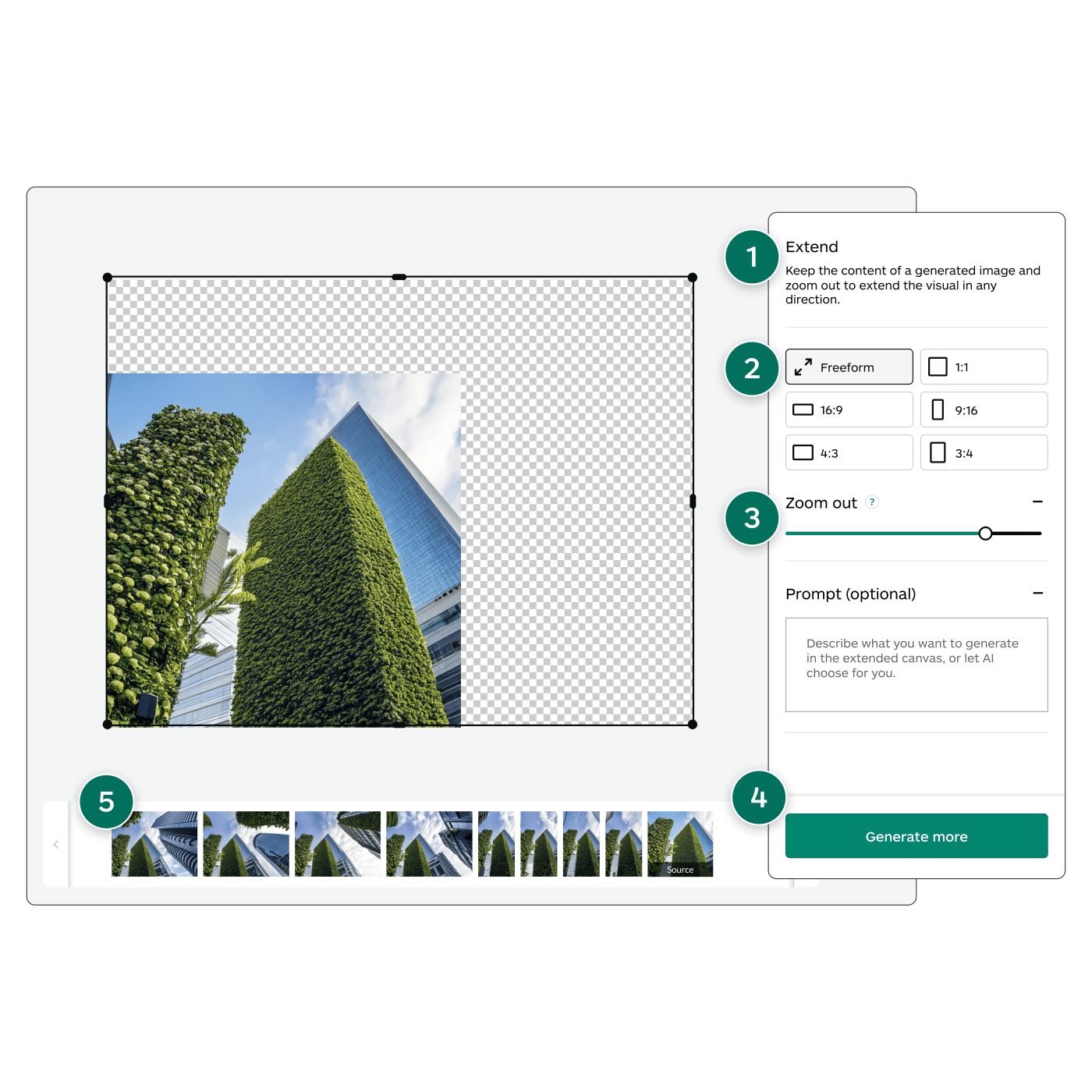
Estenda a imagem gerada
- Você pode criar tamanhos adicionais de uma imagem para liberar mais espaço para cópia, reposicionar o objeto ou foco ou expandir a cena para atender às suas necessidades.
- Use a ferramenta “Forma livre” para arrastar as bordas da imagem para um novo tamanho ou simplesmente escolher uma nova proporção entre as opções fornecidas.
- O controle para “Menos zoom” permite manipular o tamanho da imagem original dentro do quadro.
- Um prompt é opcional, mas você pode adicionar um se houver um elemento ou aparência específica que você deseja incluir. Em seguida, clique em “Gerar mais” e o gerador de imagens de IA da iStock preencherá automaticamente novas áreas com base no plano de fundo original.
- A função estender também inclui um histórico de modificações que permite selecionar iterações anteriores.
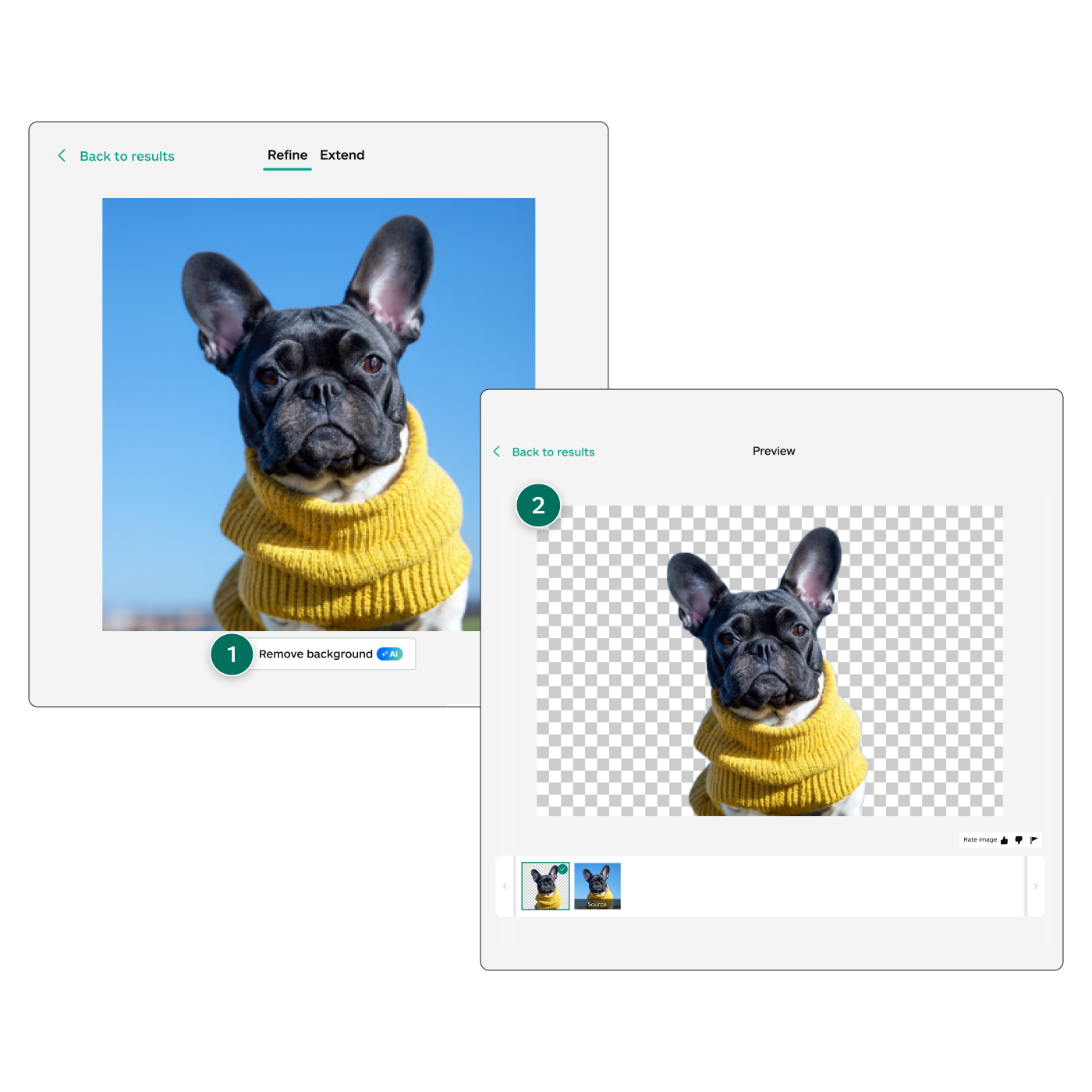
Remoção de plano de fundo de uma imagem
Selecione a imagem gerada por IA da qual deseja remover o fundo. Esta opção também está disponível com imagens do nosso acervo criativo*.
- Clique no botão “Remover plano de fundo”, representado pela tesoura.
- Após clicar, o fundo será removido, deixando apenas o(s) seu(s) objeto(s) à vista. Revise a imagem para garantir que ela atenda às suas expectativas.
Quer saber mais sobre downloads e licenciamento?
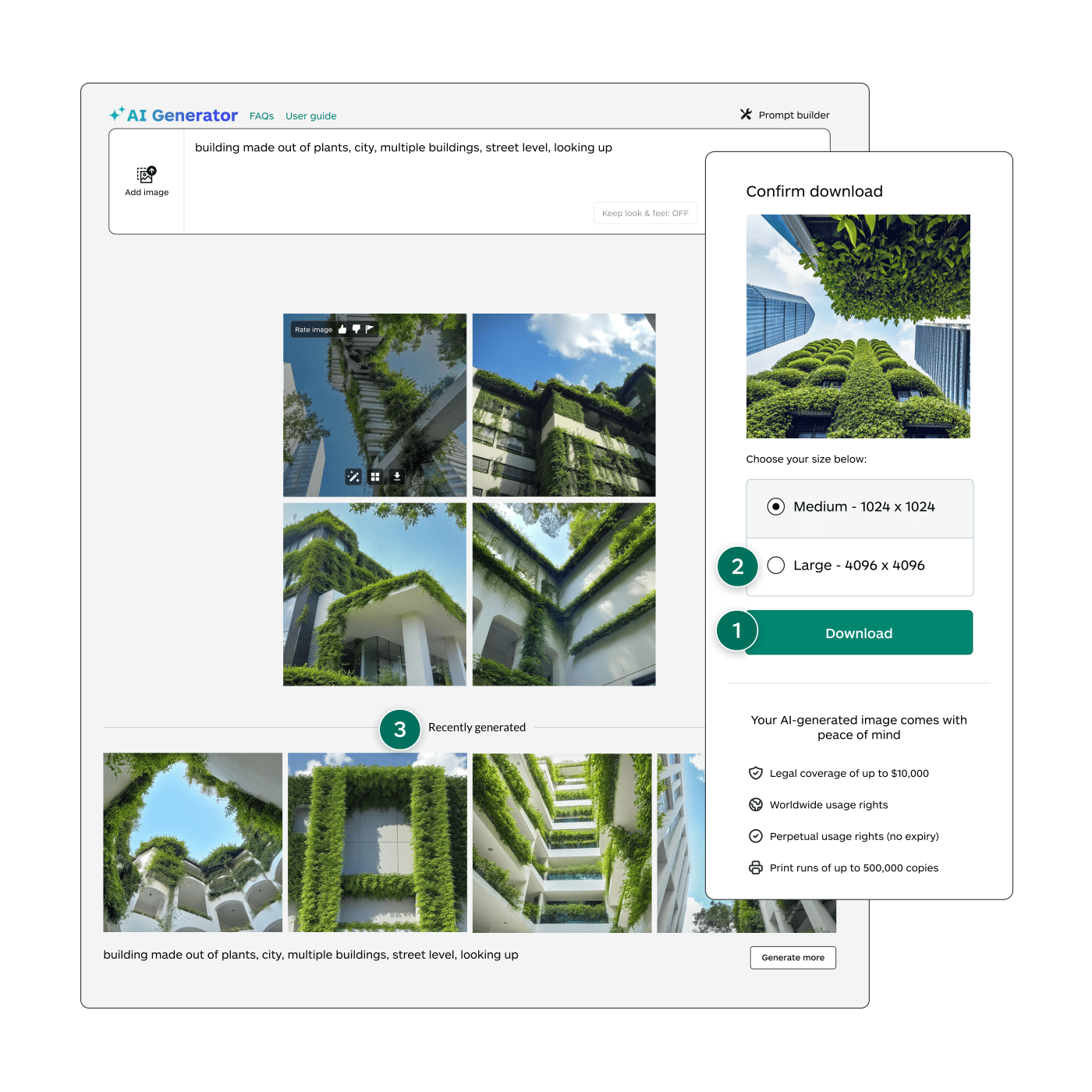
Downloads e licenciamento
-
Gostou do que está vendo?
Baixe e licencie a uma imagem quantas vezes quiser, é de graça e você tem downloads ilimitados das imagens que você gerar. -
Precisa licenciar uma imagem maior?
Você pode atualizar uma imagem média de alta qualidade para uma versão grande e depois baixá‑la e licenciá‑la. -
Você quer acesso a gerações anteriores?
Se você adquiriu o plano de assinatura IA Ilimitada* da iStock, seu histórico de downloads será mantido por seis meses, desde que você tenha uma assinatura ativa (se decidir não renovar seu plano mensal, você perderá o acesso ao console e seu histórico de prompt). Se você for um cliente legado de 100 gerações, terá seis meses para visualizar seu histórico de downloads.
Aprenda como personalizar seu prompt para obter imagens que correspondam à sua visão

Coloque os assuntos mais importantes do resultado desejado próximo ao início do prompt.
Eles receberão mais importância e peso do que as palavras no final do prompt.

Melhore a cena incluindo detalhes adicionais e direção de arte.
porta iluminada no deserto, moldura larga, luz natural, crepúsculo, cinematográfico, noite, dunas ao fundo

Para obter mais detalhes, adicione qualquer um dos seguintes itens ao seu prompt:
Alta qualidade, alta fidelidade, detalhado, nítido, proporcional
O Gerador IA da iStock também pode ser usado para:
Palavras‑chave de design e estilísticas
Para criar imagens ainda mais exclusivas, você pode incluir palavras‑chave artísticas adicionais no final do prompt, cada uma separada por vírgula.
Fornecemos algumas abaixo para inspiração, não tenha medo de experimentar! Para obter uma lista mais abrangente de palavras‑chave, confira nosso blog!

Humor
Atraente
Corajoso
Carinhoso
Confiante
Empoderado
Genuíno
Misterioso
Sereno
Sorridente

Câmera e iluminação
Mudança de‑inclinação
Foco suave
Sépia
Olho de‑peixe
Time‑lapse
Panorama
Borrar zoom
Perspectiva distorcida
Imagem espelhada
Iluminação borboleta
Névoa de lente
Superexposição
Pintura esfumaçada
Bokeh
Filme queimado
Sombra forte
Luz de vela

Estilo
Monocromo
Dessaturado
Vintage
Pop art
Aquarela
Rascunho
Nítido
Vinheta
Visão noturna
Explosão de cor
Anos 70
Cinematográfico
Minimalista
Subaquático
Noir
Renascença
Fantasia

Retrato
Estilo de desenho a carvão
Estilo pontilhismo
Estilo rabisco
Estilo barroco
Estilo steampunk
Estilo horror
Estilo filme noir
Estilo exposição dupla
Estilo silhueta
Estilo editorial
Estilo cândido
Foto de rosto
Procurando informações mais específicas? Explore o FAQ do Gerador IA.
*Aplicam‑se limites diários de gerações. Não inclui conteúdo editorial. É necessário licenciar a imagem de origem para fazer download de imagens modificadas.
**Os clientes que possuem um contrato legado ativo (limite de 100 gerações) são obrigados a usar 1 geração para aprimorar uma imagem de Médio para Grande.
**Os clientes que possuem um contrato legado ativo (limite de 100 gerações) são obrigados a usar 1 geração para aprimorar uma imagem de Médio para Grande.